Post actualizado el día julio 25, 2025 by admin
¿Quieres guardar lo que ves en tu pantalla al instante? Aquí te explico cómo hacer una captura de pantalla en tu PC paso a paso, sin instalar programas y usando solo el teclado. Esta guía es compatible con Windows 11, Windows 10, Windows 8 y versiones anteriores.
También te explicaré cómo tomar un screenshot en PC (como también se le conoce), dónde se guardan las capturas y qué atajos para captura de pantalla puedes usar para ahorrar tiempo.
✅ Métodos rápidos para hacer capturas de pantalla en Windows
1. Usar la tecla Impr Pant (Print Screen)
- Paso 1: Pulsa la tecla Impr Pant (también llamada PrtScn).
- Paso 2: Abre un programa como Paint, Word o WhatsApp Web y presiona Ctrl + V para pegar la imagen.
- Este método captura toda la pantalla, ideal para guardar rápidamente lo que estás viendo.
💡 Consejo: En muchas laptops necesitas pulsar Fn + Impr Pant para que funcione.
2. Captura parcial: Windows + Shift + S (Recortes rápidos)
Este es el método favorito para muchos usuarios que buscan un atajo para captura de pantalla más preciso.
- Presiona Windows + Shift + S
- Selecciona el área que quieres capturar.
- La imagen se copia automáticamente al portapapeles.
- Pega en cualquier programa con Ctrl + V.
🧠 Ideal para capturas personalizadas sin necesidad de programas externos.
3. Captura de pantalla con la herramienta Recortes
¿Prefieres hacerlo sin atajos? Usa la herramienta integrada en Windows.
- Abre el menú de inicio y busca Recortes o Snipping Tool.
- Elige el tipo de captura:
- Rectangular
- Ventana específica
- Pantalla completa
- Guarda el archivo como imagen JPG o PNG.
Perfecto si prefieres una interfaz gráfica.
4. Captura automática con Windows + Impr Pant
- Pulsa Windows + Impr Pant
- Se tomará una captura automática de toda la pantalla.
- La imagen se guarda sin que tengas que hacer nada más.
📁 ¿Dónde se guardan las capturas en Windows?
Si usas este método, las imágenes se almacenan en:
C:\Usuarios\TuNombre\Imágenes\Capturas de pantalla
Puedes acceder desde el explorador de archivos → Imágenes → Capturas de pantalla.
💻 Cómo hacer una captura en Windows 10 (y 11)
Si te preguntas específicamente cómo hacer una captura en Windows 10, no te preocupes: todos los métodos mencionados aquí son 100% compatibles con esa versión.
Ya sea que prefieras usar un atajo, un botón o una herramienta, Windows 10 lo hace sencillo.
⌨️ Cómo hacer una captura de pantalla con teclado
Para muchos usuarios, la forma más rápida de tomar un screenshot es usando el teclado. Aquí tienes los atajos más útiles para capturar pantalla en segundos:
| Acción | Combinación de teclas |
|---|---|
| Captura toda la pantalla | Impr Pant |
| Captura solo la ventana activa | Alt + Impr Pant |
| Captura parcial personalizada | Windows + Shift + S |
| Captura y guarda automáticamente | Windows + Impr Pant |
Estos atajos para captura de pantalla funcionan incluso en laptops. Recuerda que en algunos teclados deberás mantener presionada la tecla Fn.
📸 Cómo tomar screenshot en PC (sin programas)
A veces los usuarios buscan cómo tomar screenshot en PC como una forma más directa de referirse a las capturas de pantalla. Todos los métodos anteriores cubren justamente esa necesidad, sin necesidad de instalar programas ni extensiones.
Puedes capturar la pantalla con:
- Teclas del teclado (atajos)
- Herramientas integradas de Windows
- Opciones para guardar automáticamente o copiar al portapapeles
❓ Preguntas frecuentes (FAQs)
❔ ¿Dónde se guardan las capturas de pantalla en Windows?
Las capturas hechas con Windows + Impr Pant se guardan en la carpeta:
Imágenes > Capturas de pantalla
Las otras (como las hechas con Windows + Shift + S) se copian al portapapeles y debes pegarlas manualmente.
❔ ¿Cómo tomar una captura en Windows sin teclado?
Puedes usar la herramienta Recortes o incluso el botón de captura si tu dispositivo tiene pantalla táctil. También hay opciones con comandos de voz usando Cortana o herramientas de accesibilidad.
📽️ ¿Prefieres verlo en video?
(Aquí puedes insertar un video de YouTube que demuestre los métodos paso a paso para mejorar la retención y enriquecer la experiencia del usuario).
🧠 Conclusión
Ahora que sabes cómo hacer una captura de pantalla en la PC, puedes elegir el método que más te convenga: con teclado, con herramienta gráfica o con guardado automático.
Este conocimiento es esencial para el trabajo diario, estudios o simplemente para guardar una imagen importante.




![🧻 ¿Cómo se Hace el Papel Higiénico en Rollo? [Guía Visual Paso a Paso] 4 🧻 ¿Cómo se Hace el Papel Higiénico en Rollo? [Guía Visual Paso a Paso]](https://www.chusmeando.com/wp-content/uploads/2025/07/Como-se-Hace-el-Papel-Higienico-en-Rollo-300x300.jpg)



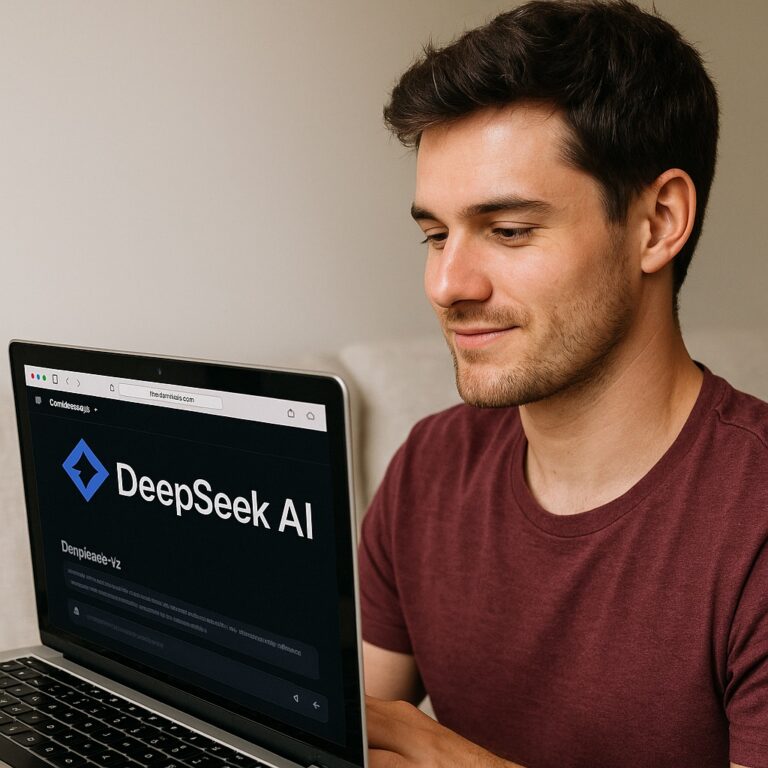


![🧻 ¿Cómo se Hace el Papel Higiénico en Rollo? [Guía Visual Paso a Paso] 11 🧻 ¿Cómo se Hace el Papel Higiénico en Rollo? [Guía Visual Paso a Paso]](https://www.chusmeando.com/wp-content/uploads/2025/07/Como-se-Hace-el-Papel-Higienico-en-Rollo-768x768.jpg)